オフラインマップでの走行
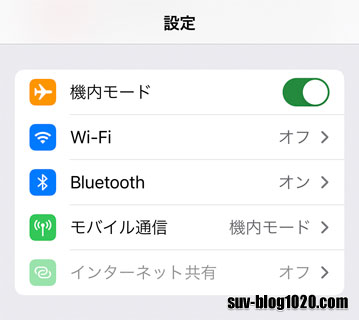
今回はモバイルデータ通信を使わないことをより分かりやすくするために、iPhoneを機内モードに設定しておきます。
これでモバイル通信を使わない(つまり携帯電波が圏外と同じ)状態になります。
一応、モバイル通信の統計情報をリセットしておきます。
Apple CarPlayの「Google Maps」を開きます。※車両はマツダ CX-8です。
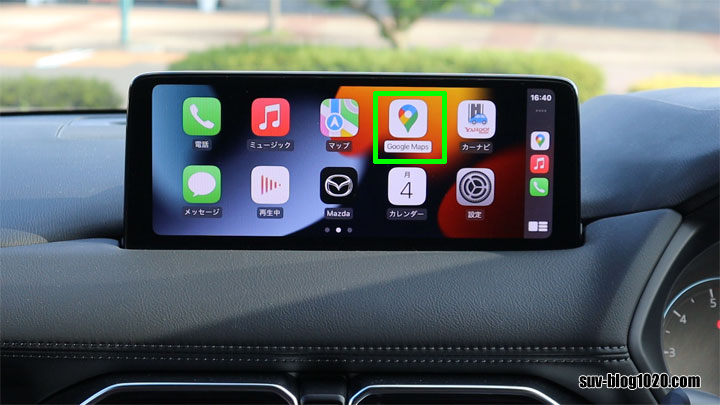
以前のデータ通信がどのくらいかかるかの記事と同様、行きませんが(^^; ・・
仙台駅を目的地に設定しておきます。(ルート案内は無視して走ります)
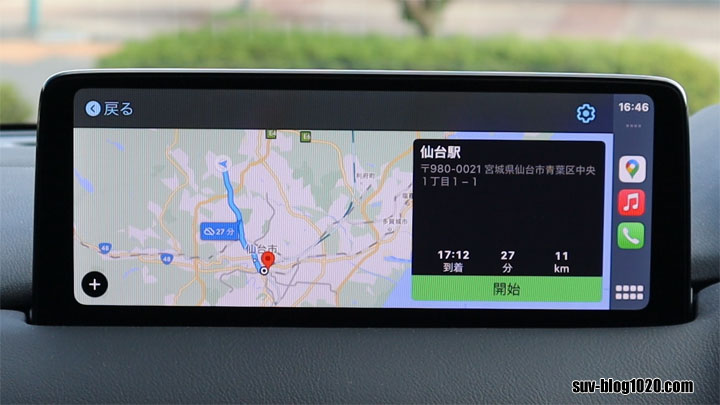
オフラインでもリルートOK
ルート案内を無視して走っているので、リルートの確認ができます^^
モバイルデータ通信なしのオフラインマップでのルート案内でもちゃんとリルートしてくれました。
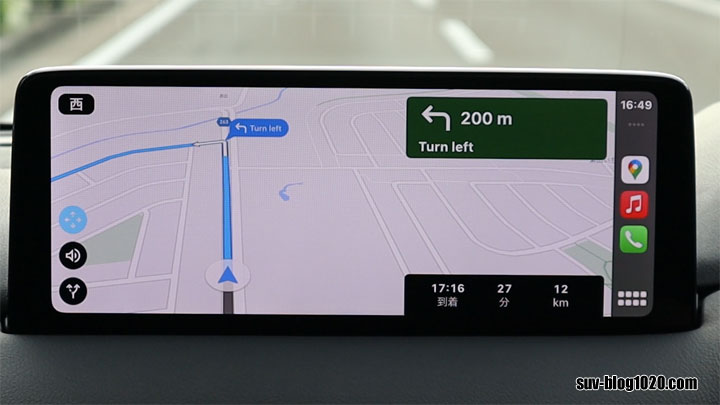
オフラインでも航空写真地図に対応
Google Mapsには航空写真地図のモードもありますが、オフラインマップでも航空写真地図でのナビが使えます。これはなかなかいいですね。
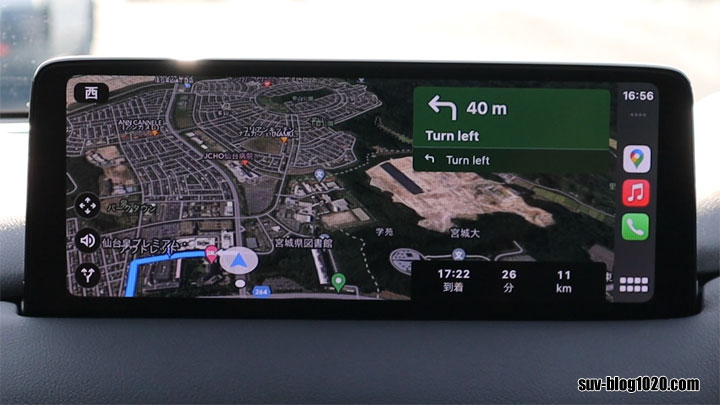
オンラインとの違い
オフラインマップでも航空写真地図が使えますが、ズームするとデータ量が足りないようで、地図が粗くなっていきます。
場所が違いますが(すみません、、)オフラインマップとモバイルデータ通信ONの通常のマップで航空写真地図をズームした時の違いを比較してみます。
オフラインマップ
ズームするとこのように粗くぼやけた感じになります。

通常マップ(モバイルデータ通信ON)
こちらはズームしてもかなり綺麗な航空写真地図が表示できます。
パケットは使いますけど・・。
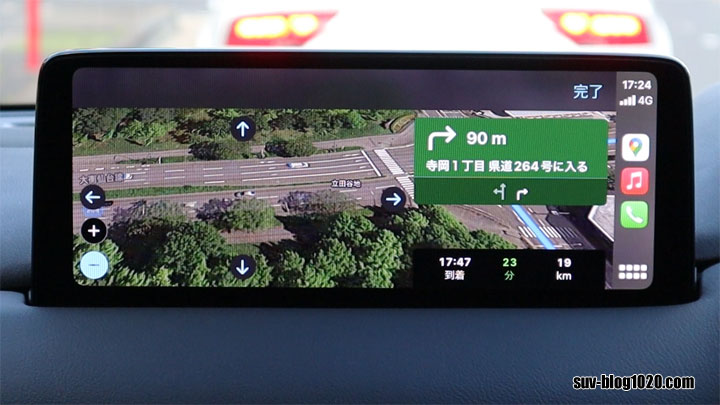
今回は機内モード(モバイルデータ通信OFF)でオフラインマップを使って約10分, 約5.3km走行したあと、モバイルデータ通信量を見てみると、当然「0バイト」となっていて間違いなくオフラインでナビができていたことが分かります。
つまり携帯電波が圏外になるような場所でもオフラインマップをWi-Fi環境で事前にダウンロードしておけばCarPlayのGoogle Mapsアプリでもナビができるということですね。
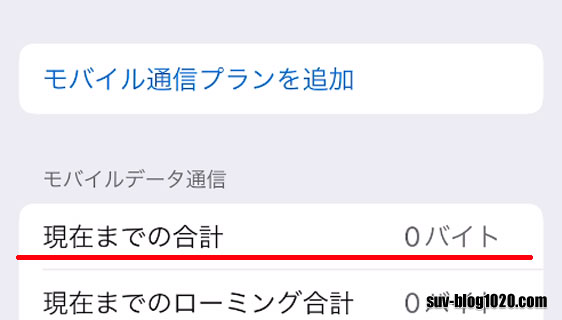
まとめ
いかがでしたでしょうか。
Google Mapsのオフラインマップの存在を知らなかった方も多いかと思いますが、携帯電波が圏外になるような山道走行の予定がある方などは是非事前にオフラインマップをダウンロードしておくべきかなと思います。
そういってますが、私はマツダコネクトの純正ナビSDを使っていますので、そもそも携帯電波が圏外になるような場合でも問題なくナビが使えるんですけどね^^
Apple CarPlayでGoogle Mapsアプリを使用している人はオフラインマップを利用すべきですね!
それでは、今回はこのへんで終わります。
最後までお読みいただき、どうもありがとうございました!



コメント